- Edge Browser öffnet keine lokalen IP-Adressen mehr: Das hilft!
- Zweite Fritzbox als Repeater nutzen und das WLAN verbessern
- Zweite Fritzbox als Repeater nutzen und das WLAN verbessern
- Ein Fehler ist aufgetreten!
- Windows Reparatur
- Zweite Fritzbox als Repeater nutzen und das WLAN verbessern
- Windows Reparatur
Edge Browser öffnet keine lokalen IP-Adressen mehr: Das hilft!
Mit einem Windows-Update hat Microsoft einen Fehler in den eigenen Edge-Browser eingebaut, so dass dieser keine lokalen IP-Adressen mehr öffnen kann. Das ist aber oft wichtig, um auf andere Rechner zuzugreifen oder die Web-Oberflächen von dem Router, Netzwerkdruckern oder anderen IoT Geräten zu öffnen.
Microsoft schreibt zu dem Update KB4480116:
After installing KB4480116, some users report that they cannot load a webpage in Microsoft Edge using a local IP address. Browsing fails or the webpage may become unresponsive.
Hier hilft es entweder, das betreffende Update unter „Einstellungen“ » „Software“ zu deinstallieren und auf ein neues Update zu warten, oder die Einstellungen für lokale IP Adressen im Edge Browser anzupassen.
Mit Edge wieder lokale IP Adressen öffnen
Zunächst klickt man auf das Windows-Logo unten links und dann darüber auf das Zahnrad-Symbol für die Windows-Einstellungen. In dem sich öffnenden Einstellungen-Fenster gibt man „Internet“ in das Suchfeld ein und öffnet dann die „Internetoption“:
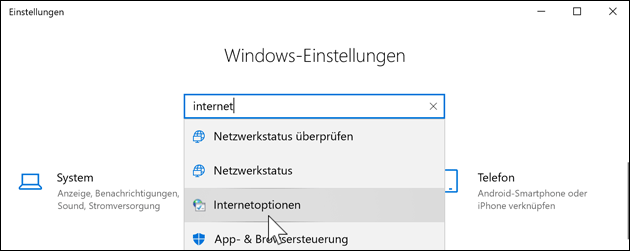
Es öffnet sich ein neues Fenster mit den Internet-Einstellungen. Hier wählt man oben zunächst den Reiter „Sicherheit“ aus und dann darunter „Vertrauenswürdige Sites“: Das ist der Punkt mit dem „grünen Haken“ als Symbol.
Hat man die vertrauenswürdigen Sites ausgewählt, kann man darunter auf „Sites“ klicken:

Hier entfernt man zunächst den Haken bei dem Punkt „Für Sites dieser Zone ist eine Serverüberprüfung (https) erforderlich“.
Anschließend kann man die IP-Adressen im eigenen Netzwerk, die man aktuell mit dem Edge Browser nicht aufrufen kann, oben einzeln eingeben und mit einem Klick auf „Hinzufügen“ freigeben:
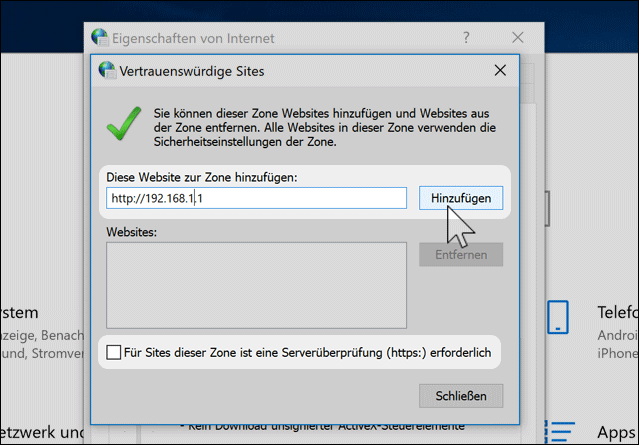
Wenn man alle IP Adressen angegeben hat, kann man den Haken bei den https Einstellungen unten wieder setzen und die geänderten Optionen speichern. Nach einem Neustart des Webbrowsers sollte der Edge Browser jetzt auch wieder die freigegebenen lokalen IP Adressen öffnen können.
- Frageassistent 1 (Seite 2) (73x gelesen)
- pc-einsteigerkurs (22x gelesen)
- datenschutz (15x gelesen)
- pc-einsteigerkurs-6-4 (12x gelesen)
- pc-einsteigerkurs-1-2 (8x gelesen)
Mehr Tipps zu Edge Browser öffnet keine lokalen I...
-
Facebook stellt die Email-Adressen um – so kann man das ändern
Facebook hat seit heute die Email-Adressen in den Profilen geändert: Während früher die eigene Email Adresse im Facebook Profil und der neuen Chronik angezeigt wurde,...
-
Webmaster: Email Adressen auf Webseiten verstecken
Ähnlich wie die "Spider" oder "Crawler" großer Suchmaschinen durchsuchen spezielle Programme das Internet, um Webseiten zu indizieren. Sie suchen dort aber nicht nach interessanten Inhalten,...
-
Rechtssichere Mail-Adressen laufen an
Wer Interesse an den neuen rechtsverbindlichen E-Mail-Adressen hat, sollte sich zugig seine Adresse sichern. Bereits seit einigen Tagen kann man sich bei gmx.de und web.de...
-
Microsoft Edge: Cookies und Verlauf löschen
Microsofts Browser Edge löste unter Windows 10 den Internet Explorer ab. Neben einer ganz neuen Browser-Engine zum Anzeigen der Webseiten sind auch die Einstellungen anders...
-
Tipp: mod_pagespeed Problem – Keine Bilder in Edge oder Firefox
Pagespeed ist ein Google-Test zum Optimieren der eigenen Webseiten: Durch oft schon kleine Änderungen werden die Seiten schneller übertragen und dargestellt - und das freut...
-
Raspberry Pi: WLAN Einstellungen ändern (SSID + Passwort)
Wenn der Raspberry Pi mit dem eigenen WLAN verbunden werden soll, lässt sich das leicht einstellen. Auch, wenn man das WLAN wechseln möchte, es einen...
Edge Browser öffnet keine lokalen IP-Adressen mehr: Das hilft!


